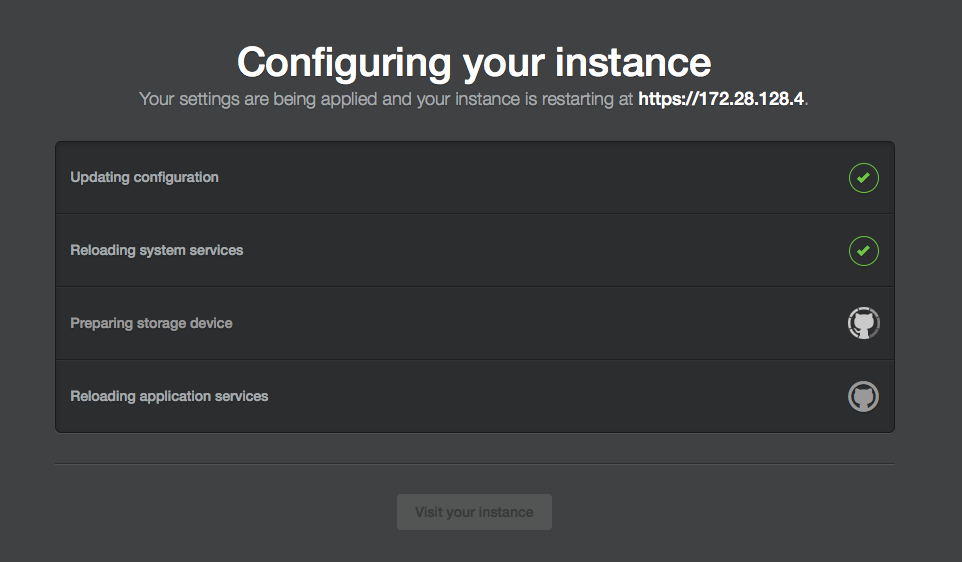Você deve habilitar o modo privado se a your GitHub Enterprise Server instance estiver acessível publicamente pela Internet. No modo privado, os usuários não podem clonar anonimamente repositórios em git://. Se a autenticação integrada também estiver habilitada, o administrador deverá convidar novos usuários para criar uma conta na instância. Para obter mais informações, consulte "onfigurando a autenticação integrada".
Aviso: Se você adicionar um anexo de imagem a um pull request ou comentário de problema, qualquer pessoa poderá ver a URL de imagem anônima sem autenticação, mesmo se o pull request estiver em um repositório privado, ou se o modo privado estiver habilitado. Para evitar o acesso não autorizado � s imagens, limite o acesso � rede para os sistemas que servem as imagens, incluindo your GitHub Enterprise Server instance.
Com o modo privado habilitado, você pode permitir que operações não autenticadas do Git (e qualquer pessoa com acesso de rede � your GitHub Enterprise Server instance) leia o código de um repositório público na sua instância com o acesso de leitura anônimo do Git habilitado. Para obter mais informações, consulte "Permitir que administradores habilitem o acesso de leitura anônimo do Git a repositórios públicos".
-
From an administrative account on GitHub Enterprise Server, in the upper-right corner of any page, click .

-
If you're not already on the "Site admin" page, in the upper-left corner, click Site admin.

-
Na barra lateral esquerda, clique em Console de gerenciamento.
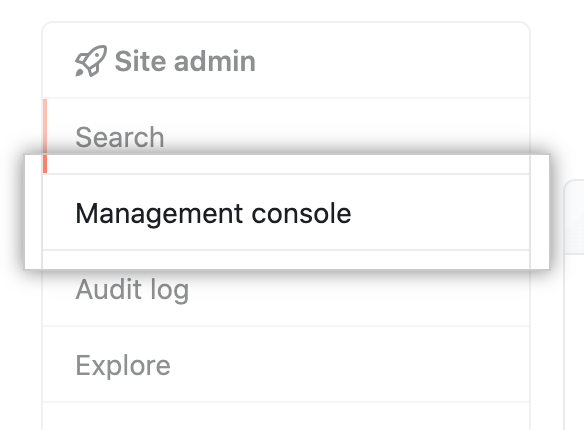
-
Na barra lateral esquerda, clique em Privacy (Privacidade).
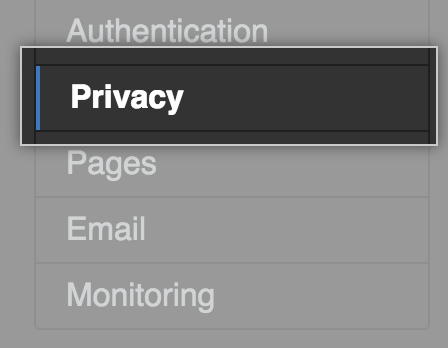
-
Selecione Private mode (Modo privado).
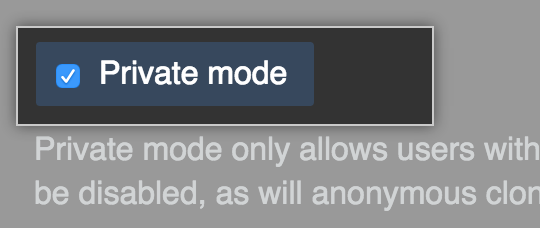
-
Na barra lateral esquerda, clique Save settings (Salvar configurações).
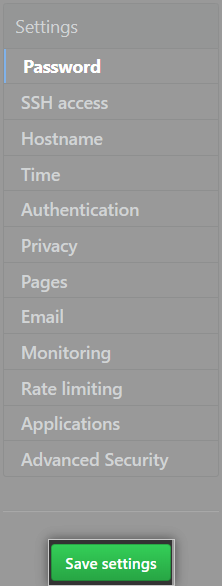
Note: Saving settings in the Console de gerenciamento restarts system services, which could result in user-visible downtime.
-
Aguarde a conclusão da execução de suas configurações.